很多小伙伴一直用iPhone,但其实并没有深入了解它,有些隐藏功能和小技巧甚至果粉都不一定知道。
今天小趣找到几个iPhone实用又好玩的隐藏功能,简直就像打开新世界大门的感觉,这就分享给大家!
1、快捷指令功能,让iPhone秒变效率神器
很多人对这个功能比较陌生,听起来很复杂的样子,但其实使用苹果的快捷指令功能让手机好用到飞起。
快捷指令功能是啥?简单来说,它就是一款能够将一系列步骤组合到一个指令中,从而实现快速操作的自动化流程APP。
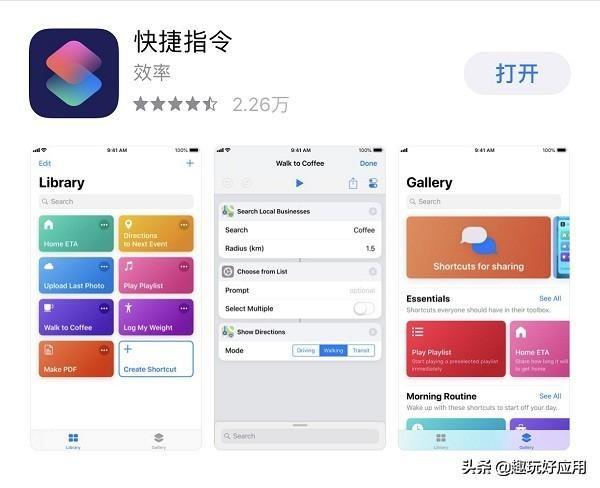
比如,每天早晨起床你习惯先看下天气预报,再看看热点新闻,一般的操作流程是,打开手机-调亮屏幕-调整音量-打开天气应用-关掉天气-打开新闻App。
如果使用快捷指令,只要喊Siri就能自动执行这一切,如果家里用智能家居的话,它甚至能帮你开灯。
首次使用先在App Store中安装“快捷指令”App,打开App,可以看到在快捷指令中心已经提供了很多常用指令。
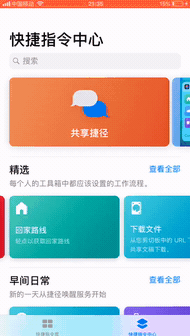
以“回家路线”这个指令为例,在任何地方需要导航回家的时候,点击“回家路线”按键或者喊下Siri就可以自动开启导航了。
操作方法是,在App的快捷指令中心,选择 “回家路线”, 点击“获取快捷指令”。
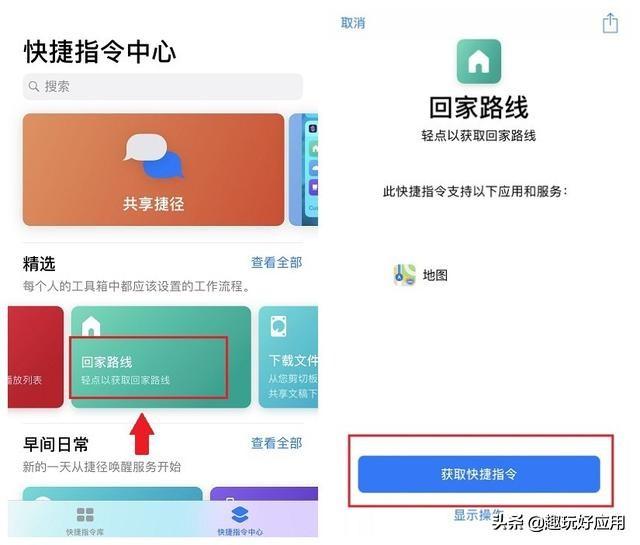
按照提示填写家庭地址并选好导航App,就设置完成了。
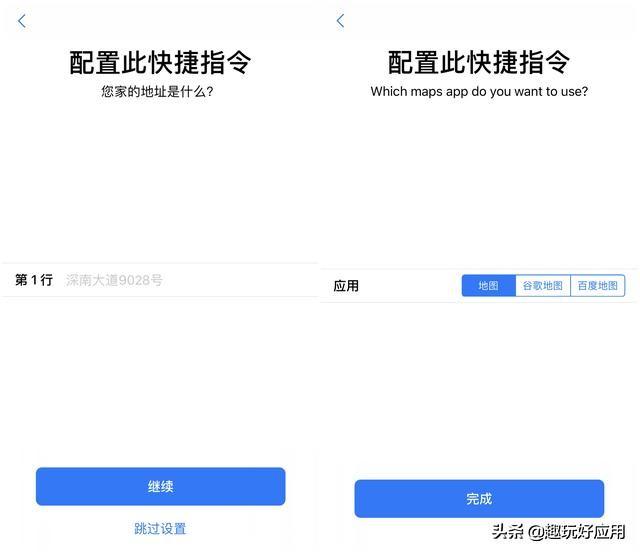
使用时,只需点击“回家路线”即可自动开启导航显示路线,也可以在“Siri与搜索”中录制个性化短语,通过唤醒Siri来执行指令。
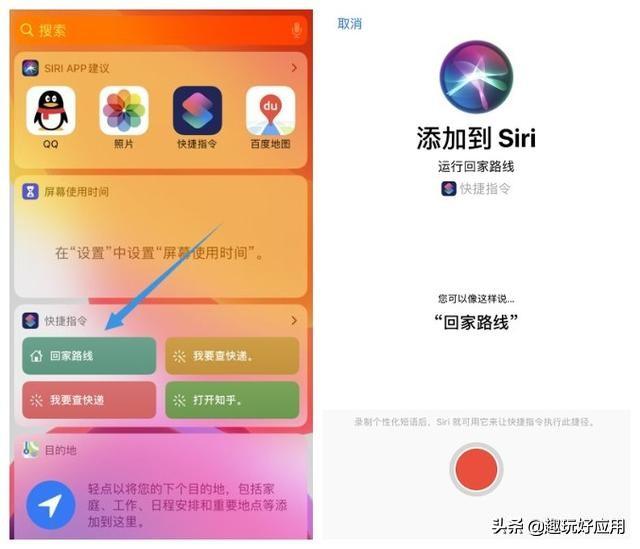
“快捷指令”中包含了300多个内建基本操作,可以与众多应用配合使用,大家可以在指令中心选择自己需要的直接添加,也可以自行创建快捷指令,满足个性化需要。
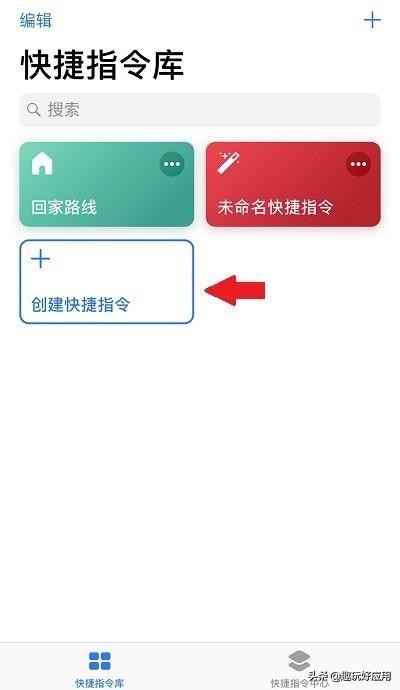
2、 录屏开启麦克风
苹果系统自带的录屏功能,可以录下手机内部的声音,但其实外部声音也是可以录进去的,比如,我们在录屏的时候还想加点讲解,只要同时开启麦克风就可以录进自己的声音了。
先将录屏按键添加到控制中心,点击【设置】-【控制中心】-【自定控制】,添加“屏幕录制”。
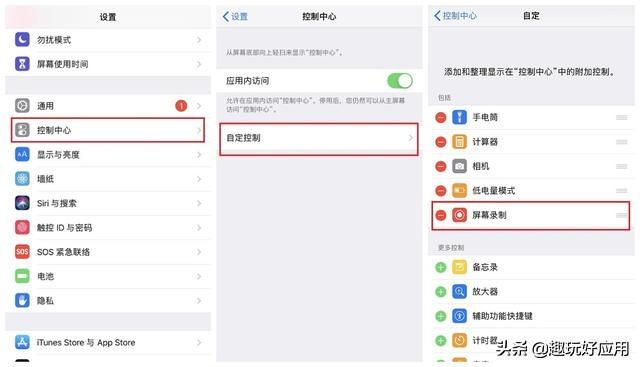
上划屏幕弹出控制中心后,点击录屏按键会直接开始录屏,长按录屏按键会弹出一个小窗口,在最下方有个麦克风开关,开启麦克风后就能实时录制外界声音了。
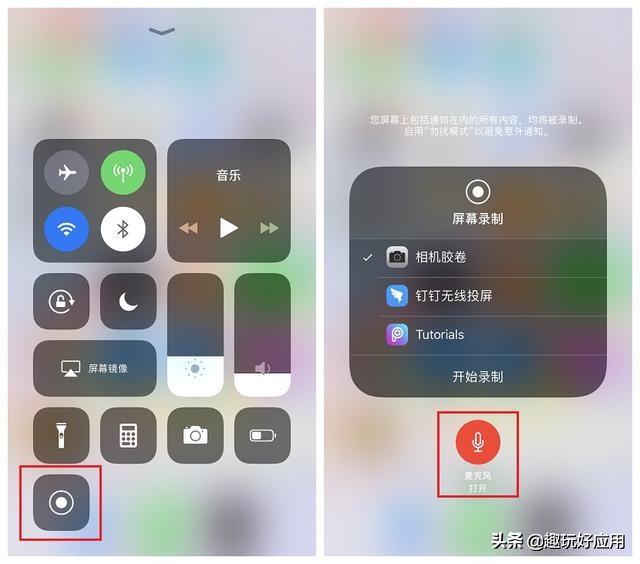
有的小伙伴会发现长按也没有弹出小窗口,这有可能是开启了三维触控造成的,依次点击【设置】-【通用】-【辅助功能】-【三维触控】,将“三维触控”关闭即可。
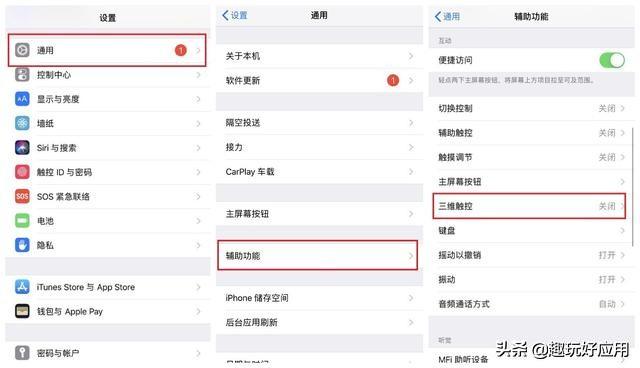
3、批量删除短信
一般人不会经常整理短信,慢慢就积攒了大量无用信息。以往批量删除短信要手动逐一删除,而如果你已经将手机升级到 iOS 13 以上系统,就可以使用手势来批量选择、快速删除了。
两个手指同时按住屏幕,然后下滑,就能迅速选择短信一键删除了,是不是很方便呢?

如果没有更新系统的朋友,这里也有一个小窍门,可以通过设置保留信息时间来实现批量删除。
依次点击【设置】-【信息】-【保留信息】,可以选择永久删除超过30天或1年的信息,如果想要全部删除的话,先选择保留信息30天,再将手机系统时间改为30天以后即可。
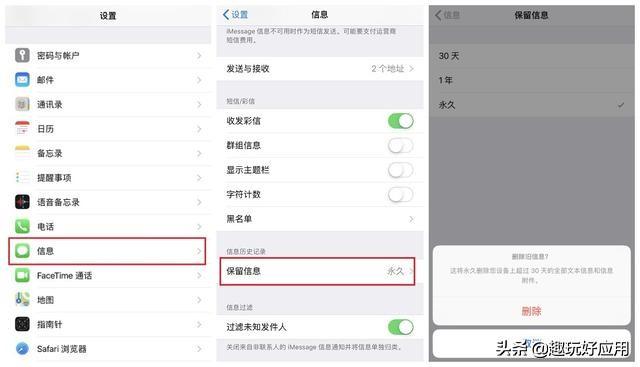
4、 快速关闭手电筒
打开手电筒时,我们需要在控制中心点击手电筒图标,关闭时,一般人都是再次打开控制中心点击手电筒。
其实,关闭手电筒有一个更简便的方法,在锁屏状态下,只需用手指在屏幕上轻轻左滑一点即可关闭,这样就无需访问控制中心了。
5、SOS紧急呼救
苹果手机iOS 11以上系统具有“SOS紧急呼救”功能,可以帮助我们在身体健康出现状况或遇到不法之徒时更好地保护自己。
打开“设置”,点击“SOS 紧急联络”,打开“使用侧边按钮呼叫”和“自动呼叫按键”,再点击“在健康中设置紧急联络人”,根据提示填写紧急联系人的信息。
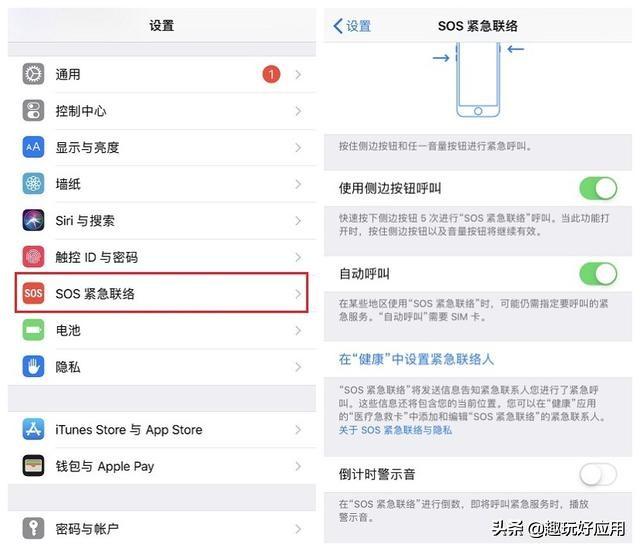
建议关闭“倒计时警示音”,因为使用警示音会在紧急呼叫时发出声音,遇见歹徒的话容易打草惊蛇。
设置完毕后,当遇到紧急情况,只需连按电源键5次,就可以调出紧急呼救拨打110、119或120,如果报警电话中断,你的定位信息就会自动发给紧急联络人。
6、 引导式访问,保护隐私
生活中,这些小尴尬你也许经历过:临时将手机借给朋友,不想让他看到手机中的其他内容;借给小朋友玩,怕他乱点……如果设置了“引导式访问”,就可以保护隐私了。
依次点击【设置】-【通用】-【辅助功能】-【引导式访问】,打开“引导式访问”开关。
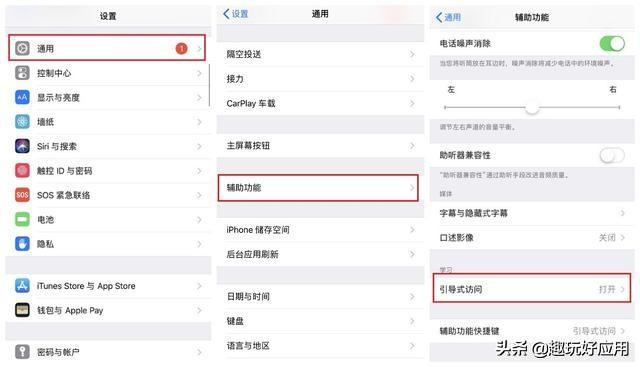
点击“密码设置”,设置引导式访问密码,也可以选择使用面容ID或触控ID。
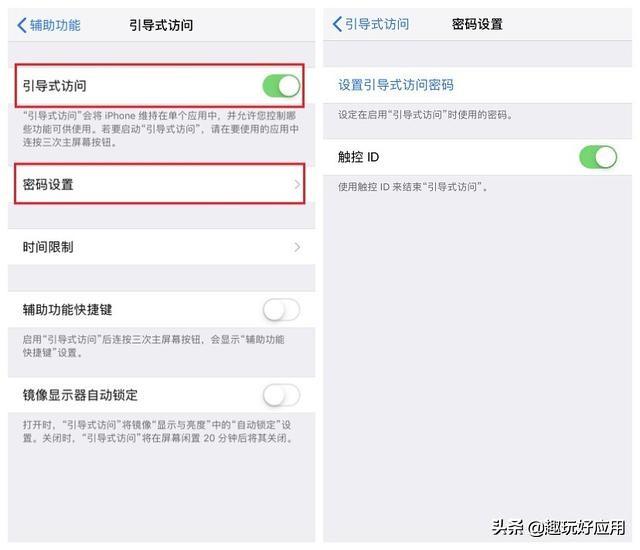
当我们想要启动“引导式访问”时,只需在要使用的应用中连按三次主屏幕按钮,iPhone X或更新设备需连按三次侧边按钮。
在启动页面,我们还可以做进一步设置,在屏幕中圈出一些区域,被圈出的区域将不可以进行操作,还可以在“选项”中控制一些功能是否可以被使用。

想要结束“引导式访问”时,再次连按三次主屏幕按钮或侧边按钮,输入密码就可以了。
今天给大家介绍的iPhone隐藏功能都是小趣认为非常实用的,学会马上变资深果粉,小伙伴们赶紧get起来,觉得有用的也可以转给身边的人哦!






















 599
599

 被折叠的 条评论
为什么被折叠?
被折叠的 条评论
为什么被折叠?








